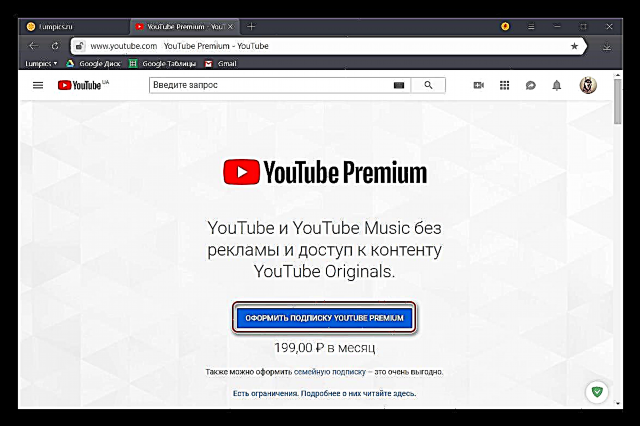YouTube бол хамгийн том видео санг агуулсан дэлхийд алдартай видео байршуулах үйлчилгээ юм. Энэ нь хэрэглэгчид өөрсдийн дуртай влог, видео бичлэг, телевизийн шоу, хөгжмийн видео болон бусад зүйлийг үзэх гэж ирдэг. Үйлчилгээг ашиглах чанарыг бууруулдаг цорын ганц зүйл бол зар сурталчилгаа бөгөөд заримдаа орхигдуулж болохгүй.
Өнөөдөр бид алдартай Adguard програмыг ашиглан YouTube дээрх зарыг устгах хамгийн хялбар аргыг авч үзэх болно. Энэ програм нь аливаа хөтчийг үр дүнтэй зар хаагч төдийгүй, эргэлзээтэй сайтуудын хамгийн өргөн хүрээтэй мэдээллийн баазын ачаар интернетэд аюулгүй байдлыг хангах маш сайн хэрэгсэл юм.
YouTube дээрх зарыг хэрхэн идэвхгүй болгох вэ?
Хэрвээ тийм биш байсан бол YouTube дээр зар сурталчилгаа хийх нь ховор тохиолддог байсан бол өнөөдөр эхэнд болон үзэх явцад аль ч видеог үзэхгүйгээр бараг хийх боломжгүй юм. Иймэрхүү интрузив, ойлгомжгүй агуулгаас ангижрах дор хаяж хоёр арга байдаг бөгөөд бид тэдний талаар ярих болно.
Арга 1: Зар хаагч
Хөтөч дээр зар сурталчилгааг хаах тийм ч үр дүнтэй арга байдаггүй бөгөөд тэдгээрийн нэг нь AdGuard юм. Та үүнийг ашиглан YouTube дээрх зараас салах боломжтой.
Adguard програмыг татаж авах
- Хэрэв та Adguard суулгаагүй байгаа бол энэ програмыг татаж аваад компьютер дээрээ суулгаарай.
- Програмын цонхыг ажиллуулсны дараа статус дэлгэц дээр гарч ирнэ Хамгаалалт асаалттай байнаБайна. Хэрэв та зурвас харж байвал "Хамгаалалт идэвхгүй байна"энэ статусаа дээр хулганыг аваачиж гарч ирэх зүйл дээр дарна уу Хамгаалалтыг идэвхжүүлнэ үү.
- Энэ програм нь аль хэдийнэ ажлаа идэвхтэй хийж байгаа бөгөөд энэ нь та YouTube-ийн сайт руу шилжиж дуустал үйл ажиллагааны амжилтыг үзэх боломжтой гэсэн үг юм. Та ямар видеог эхлүүлсэн ч хамаагүй, сурталчилгаа нь үүнээс огт хамаагүй.


Adguard нь хэрэглэгчдэд зарыг хаах хамгийн үр дүнтэй аргыг санал болгодог. Зар сурталчилгаа нь зөвхөн аливаа сайтын хөтөч дээр төдийгүй компьютер дээр суулгасан олон програм, жишээлбэл, Skype болон uTorrent дээр хориглодог болохыг анхаарна уу.
Мөн үзэх: YouTube дээрх зарыг хаах өргөтгөлүүд
Арга 2: YouTube Дээд зэрэглэлийн захиалга хийх
Өмнөх арга дээр тайлбарласан AdGuard нь хямд боловч хямд байдаг. Нэмж дурдахад түүнд AdBlock үнэгүй хувилбар бий. Тэр бидний өмнө тавьсан даалгаврыг амжилттай даван туулж чаддаг. Гэхдээ YouTube-ийг зар сурталчилгаагүйгээр үзэхээс гадна арын видеог тоглуулах, офлайн байдлаар татаж авах боломжтой (Android болон iOS-д зориулсан албан ёсны програм дээр) яах вэ? Энэ бүхэн нь зөвхөн ТУХН-ийн ихэнх орнуудын оршин суугчдад саяхан YouTube Premium-т захиалга хийх боломжийг олгодог.
Мөн үзнэ үү: YouTube-ийн видеог утсан дээрээ хэрхэн татаж авах
Google-ийн видео хостингийн дээд хэсэгт хэрхэн бүртгүүлэх талаар бид танд хэлэх болно. Ингэснээр ядаргаатай зар сурталчилгаа мартахаа мартах болно.
- Хөтөчөөс YouTube-ийн ямар нэгэн хуудсыг нээгээд, баруун дээд буланд байрлах өөрийн профайлын дүрс дээр (LMB) зүүн дарна уу.
- Нээгдсэн цэснээс сонгоно уу Төлбөртэй захиалга.
- Хуудас дээр Төлбөртэй захиалга холбоос дээр дарна уу "Дэлгэрэнгүй"блок дээр байрладаг YouTube Дээд зэрэглэлийнБайна. Та эндээс сарын захиалгын үнийг харж болно.
- Дараагийн хуудсан дээр товчин дээр дарна уу "YouTube Дээд зэрэглэлийн захиалга".
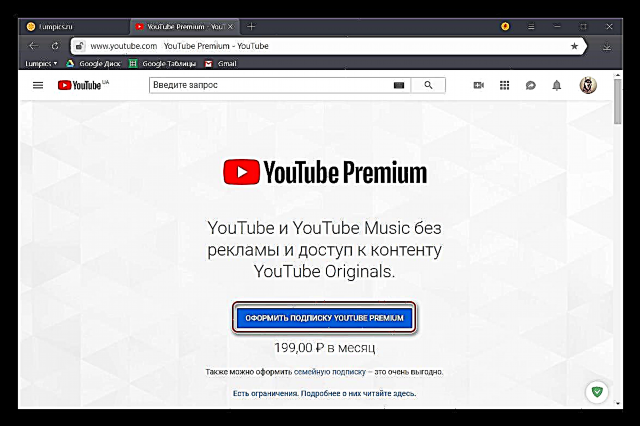
Гэсэн хэдий ч үүнийг хийхийн өмнө бид танд үйлчилгээ үзүүлсэн бүх шинж чанаруудтай танилцахыг зөвлөж байна.

Үүнийг хийхийн тулд хуудсыг доош гүйлгэж харахад л хангалттай. Доорхи мэдээллийг бид дараахаас авна уу.
- Зар сурталчилгаагүй агуулга
- Офлайн горим;
- Арын дэвсгэр дээр тоглуулах;
- YouTube-ийн Хөгжмийн Дээд зэрэглэлийн
- YouTube-ийн эх сурвалжууд

- Шууд захиалга руу шууд очиж, төлбөрийн мэдээллээ оруулна уу. Google Play дээр холбогдсон картыг сонгоно уу эсвэл шинийг хавсаргана уу. Үйлчилгээний төлбөрт шаардлагатай мэдээллийг зааж өгсний дараа товчин дээр дарна уу Худалдан авахБайна. Шаардлагатай бол баталгаажуулахын тулд өөрийн Google данснаас нууц үгээ оруулна уу.

Тэмдэглэл: Дээд зэрэглэлийн захиалгын эхний сар үнэгүй, гэхдээ төлөхөд ашигласан карт нь мөнгөтэй хэвээр байх ёстой. Эдгээр нь туршилтын хадгаламжийг дебет хийх, дараа нь буцаахад шаардлагатай байдаг.
- Төлбөр хиймэгц YouTube-ийн ердийн товчлуур нь Дээд зэрэглэлийн хэсэгт шилжих бөгөөд энэ нь захиалга байгаа эсэхийг илтгэнэ.




Одооноос эхлэн та компьютер, ухаалаг утас, таблет, зурагт ч бай ямар ч төхөөрөмж дээр YouTube-ээс зар сурталчилгаагүйгээр үзэх боломжтой. Мөн дээр дурдсан хураамжийн дансны бусад нэмэлт тохиргоог ашиглаж болно.
Дүгнэлт
Одоо та YouTube дээрх зар сурталчилгаанаас хэрхэн салахаа мэддэг боллоо. Тусгай програм эсвэл өргөтгөл хориглогч ашиглах, эсвэл зүгээр л Premium-д бүртгүүлэх эсэхээ өөрөө шийдэх болно, гэхдээ бидний субъектив бодлоор хоёрдахь хувилбар нь илүү сонирхолтой, сонирхолтой харагдаж байна. Энэ материал танд хэрэгтэй байсан гэж найдаж байна.